Windows10系统如何禁用病毒防护
Windows10正式版系统自带了病毒防护功能,它可以很好地保护我们的电脑。不过,一些朋友反馈每次开机都会看到“启用病毒防护”提示窗口,感觉非常烦人,因此想要将其关闭掉。那么,Win10病毒防护怎么关闭?下面就跟小编一起去看看关闭病毒防护的方法吧!

具体步骤:
一、启用Win10病毒防护功能
1、点击Win10右下角任务栏的“新通知”图标,在弹出的通知列表中,点击“启用病毒防护”,如下图。
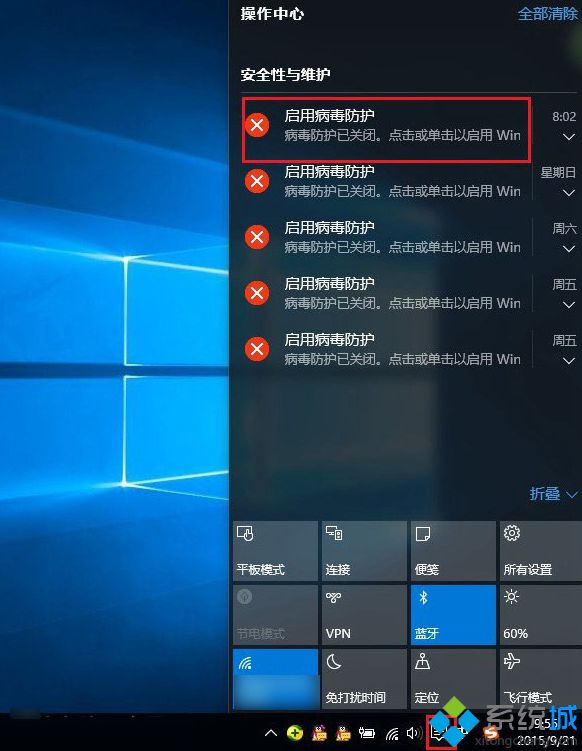
2、在打开的安全与维护操作界面,点击安全,然后将“Windows Defender”病毒防护功能“开启”就可以了,如图。
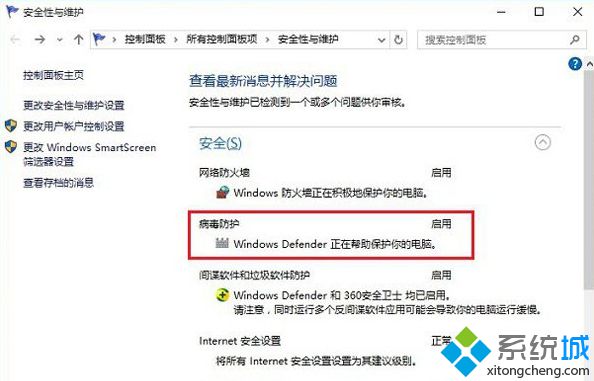
3、启用Win10病毒防火功能之后,今后就不会有提示了。
二、隐藏Win10启用病毒防护提示方法
1、点击Win10开始菜单,然后点击进入“设置”,如下图所示。
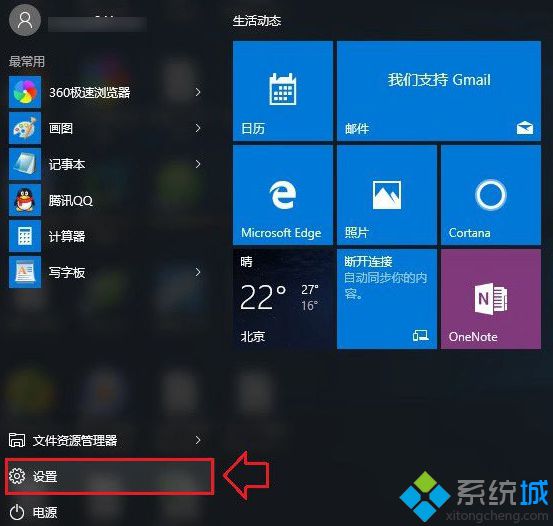
2、然后点击进入“系统”设置,如图。
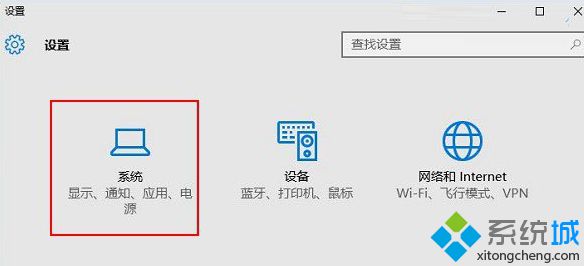
3、在系统设置界面,点击左侧的“通知和操作”选项,然后在右侧的通知下面,将“显示有关Windows提示”关闭就可以了,如图。
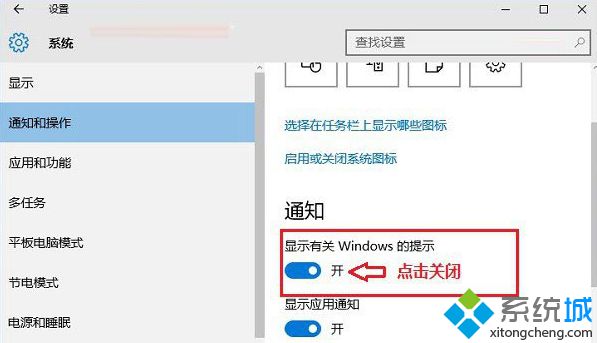
4、关闭显示有关Windows提示通知后,今后就不会看到启动病毒防护提示了。
Windows10系统关闭病毒防护教程就为大家介绍到这里了。觉得每次开机很烦不需要这个功能的朋友,可以按照上面的步骤将它关闭掉。
相关教程:如何永久关闭win10病毒防护病毒和威胁防护文件系统实时防护win8病毒防护怎么开启我告诉你msdn版权声明:以上内容作者已申请原创保护,未经允许不得转载,侵权必究!授权事宜、对本内容有异议或投诉,敬请联系网站管理员,我们将尽快回复您,谢谢合作!










